Többtényezős hitelesítés a Microsoft 365-höz
A jelszavak a számítógépekre vagy online szolgáltatásokba való bejelentkezések hitelesítésének leggyakoribb módjai, de egyben a legsebezhetőbbek is. Kapcsolatok egyszerű jelszavakat választhat, és ugyanazokat a jelszavakat használhatja a különböző számítógépekre és szolgáltatásokba való több bejelentkezéshez.
A bejelentkezések további biztonsági szintjének biztosításához többtényezős hitelesítést (MFA) kell használnia, amely egy erős jelszót és egy további ellenőrzési módszert is használ a következők alapján:
- Valami, ami nem könnyen duplikálható, például egy okostelefon.
- Valami, ami egyedi és biológiailag létezik, például az ujjlenyomata, az arca vagy más biometrikus attribútuma.
A további ellenőrzési módszer csak a felhasználó jelszavának ellenőrzése után lesz alkalmazva. Az MFA használata esetén a támadó nem rendelkezik az Ön okostelefonjával vagy ujjlenyomatával a bejelentkezés befejezéséhez, még ha az erős felhasználói jelszó is sérül.
MFA-támogatás a Microsoft 365-ben
Alapértelmezés szerint a Microsoft 365 és Office 365 is támogatja az MFA-t a felhasználói fiókokhoz a következő használatával:
- Egy telefonra küldött szöveges üzenet, amely megköveteli, hogy a felhasználó begépeljen egy ellenőrző kódot.
- Telefonhívás.
- A Microsoft Authenticator okostelefon-alkalmazás.
Az MFA-bejelentkezés mindkét esetben a "valami, ami nem könnyen duplikálható" módszert használja a további ellenőrzéshez. A Microsoft 365-höz és a Office 365 több módon is engedélyezheti az MFA-t:
- Alapértelmezett biztonsági beállításokkal
- Feltételes hozzáférési szabályzatokkal
- Minden egyes felhasználói fiókhoz (nem ajánlott)
Ezek a módszerek a Microsoft 365-csomagon alapulnak.
| Csomag | Javaslat | Az ügyfél típusa |
|---|---|---|
| Minden Microsoft 365-csomag | Használjon alapértelmezett biztonsági beállításokat, amelyekhez az összes felhasználói fiókhoz MFA szükséges. A felhasználónkénti MFA egyéni felhasználói fiókokon is konfigurálható, de ez nem ajánlott. |
Kisvállalkozások |
| Microsoft 365 Üzleti prémium verzió Microsoft 365 E3 Microsoft Entra azonosító P1-licencek |
Használjon alapértelmezett biztonsági vagy feltételes hozzáférési szabályzatokat az MFA megköveteléséhez a felhasználói fiókokhoz a csoporttagság, az alkalmazások vagy más feltételek alapján. | Kisvállalattól nagyvállalatig |
| Microsoft 365 E5 Microsoft Entra azonosító P2-licencek |
A Microsoft Entra ID-védelem használatával megkövetelheti az MFA-t a bejelentkezési kockázati feltételek alapján. | Enterprise |
Alapértelmezett biztonsági beállítások
Az alapértelmezett biztonsági beállítások egy új funkció a Microsoft 365-höz, és Office 365 2019. október 21. után létrehozott fizetős vagy próbaverziós előfizetésekhez. Ezekben az előfizetésekben be vannak kapcsolva az alapértelmezett biztonsági beállítások, amelyek:
- Minden felhasználónak szüksége van az MFA használatára a Microsoft Authenticator alkalmazással.
- Letiltja az örökölt hitelesítést.
A felhasználóknak 14 napjuk van arra, hogy regisztráljanak az MFA-ra a Microsoft Authenticator alkalmazással az okostelefonjukról, ami az alapértelmezett biztonsági beállítások engedélyezése után az első bejelentkezéstől kezdődik. 14 nap elteltével a felhasználó nem tud bejelentkezni, amíg az MFA-regisztráció be nem fejeződik.
Az alapértelmezett biztonsági beállítások biztosítják, hogy minden szervezet alapszintű biztonsági szinttel rendelkezzen a felhasználói bejelentkezéshez, amely alapértelmezés szerint engedélyezve van. A feltételes hozzáférési szabályzatokkal letilthatja az alapértelmezett biztonsági beállításokat az MFA mellett.
Az alapértelmezett biztonsági beállításokat a Tulajdonságok panelen engedélyezheti vagy tilthatja le a Azure Portal Microsoft Entra azonosítójához.
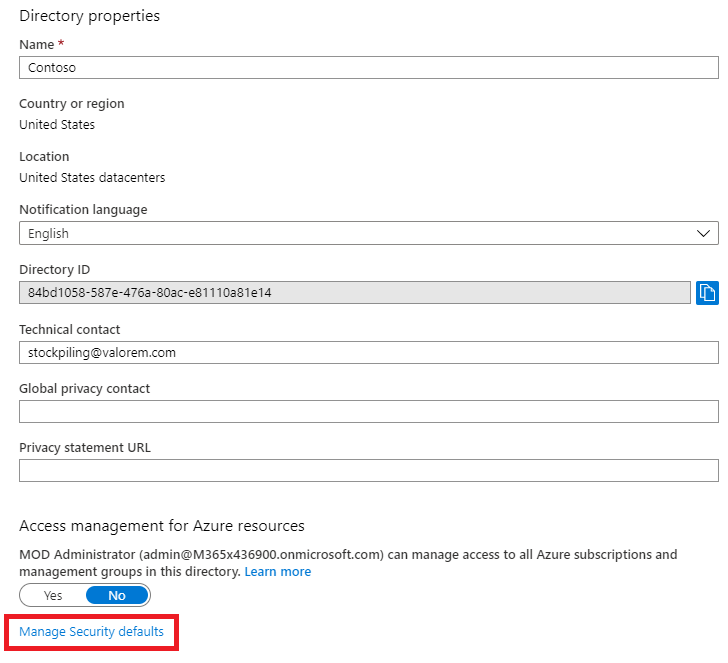
Az alapértelmezett biztonsági beállításokat bármely Microsoft 365-csomaggal használhatja.
További információkért tekintse meg az alapértelmezett biztonsági beállítások áttekintését.
Feltételes hozzáférési szabályzatok
A feltételes hozzáférési szabályzatok olyan szabályok, amelyek meghatározzák a bejelentkezések kiértékelésének és engedélyezésének feltételeit. Létrehozhat például egy feltételes hozzáférési szabályzatot, amely a következőt állítja be:
- Ha a felhasználói fiók neve egy olyan csoport tagja, amelyhez Exchange-, felhasználó-, jelszó-, biztonsági, SharePoint- vagy globális rendszergazdai szerepkör van hozzárendelve, a hozzáférés engedélyezése előtt MFA szükséges.
Ez a szabályzat lehetővé teszi, hogy csoporttagság alapján megkövetelje az MFA-t ahelyett, hogy egyéni felhasználói fiókokat próbálna konfigurálni az MFA-hoz, amikor ezekhez a rendszergazdai szerepkörökhöz vannak hozzárendelve vagy ki vannak rendelve.
A feltételes hozzáférési szabályzatokat speciálisabb képességekhez is használhatja, például MFA megkövetelése adott alkalmazásokhoz, vagy a bejelentkezés egy megfelelő eszközről történik, például a Windows 10 futó laptopról.
A feltételes hozzáférési szabályzatokat a Biztonság panelen konfigurálhatja a Azure Portal Microsoft Entra azonosítójához.
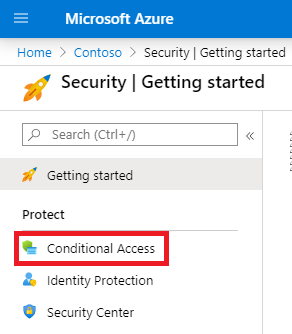
A feltételes hozzáférési szabályzatok a következőkkel használhatók:
- Microsoft 365 Üzleti prémium verzió
- Microsoft 365 E3 és E5
- Microsoft Entra P1 azonosítójú és Microsoft Entra azonosító P2-licencek
A Microsoft 365 Vállalati prémium verzió rendelkező kisvállalkozások számára a feltételes hozzáférési szabályzatok egyszerűen használhatók az alábbi lépésekkel:
- Hozzon létre egy csoportot, amely az MFA-t igénylő felhasználói fiókokat tartalmazza.
- Engedélyezze az MFA megkövetelése a globális rendszergazdák számára szabályzatot .
- Hozzon létre egy csoportalapú feltételes hozzáférési szabályzatot az alábbi beállításokkal:
- Hozzárendelések > – Felhasználók és csoportok: A csoport neve a fenti 1. lépésben.
- Hozzárendelések Felhőalkalmazások > vagy -műveletek: Minden felhőalkalmazás.
- Hozzáférés-vezérlés>: Hozzáférés > megadása > Többtényezős hitelesítést igényel.
- Engedélyezze a szabályzatot.
- Adjon hozzá egy felhasználói fiókot a fenti 1. lépésben létrehozott csoporthoz, és tesztelje azt.
- Az MFA további felhasználói fiókokhoz való megköveteléséhez adja hozzá őket az 1. lépésben létrehozott csoporthoz.
Ez a feltételes hozzáférési szabályzat lehetővé teszi, hogy az MFA-követelményt a saját tempójában vezesse be a felhasználók számára.
A vállalatoknak általános feltételes hozzáférési szabályzatokat kell használniuk a következő szabályzatok konfigurálásához:
- MFA megkövetelése rendszergazdák számára
- MFA megkövetelése minden felhasználó számára
- Örökölt hitelesítés letiltása
További információ: A feltételes hozzáférés áttekintése.
Microsoft Entra ID-védelem
A Microsoft Entra ID-védelem további feltételes hozzáférési szabályzatot hozhat létre, amely megköveteli az MFA használatát, ha a bejelentkezési kockázat közepes vagy magas.
A Microsoft Entra ID-védelem és a kockázatalapú feltételes hozzáférési szabályzatok a következőkkel használhatók:
- Microsoft 365 E5
- Microsoft Entra azonosító P2-licencek
További információért tekintse meg a Microsoft Entra ID-védelem áttekintését.
Örökölt felhasználónkénti MFA (nem ajánlott)
A felhasználói fiókba való bejelentkezéshez az MFA megköveteléséhez alapértelmezett biztonsági vagy feltételes hozzáférési szabályzatokat kell használnia. Ha azonban egyik sem használható, a Microsoft határozottan javasolja az MFA használatát a rendszergazdai szerepkörrel rendelkező felhasználói fiókokhoz, különösen a globális rendszergazdai szerepkörhöz bármilyen méretű előfizetéshez.
Az MFA-t az Microsoft 365 Felügyeleti központ Aktív felhasználók paneljén engedélyezheti az egyes felhasználói fiókokhoz.
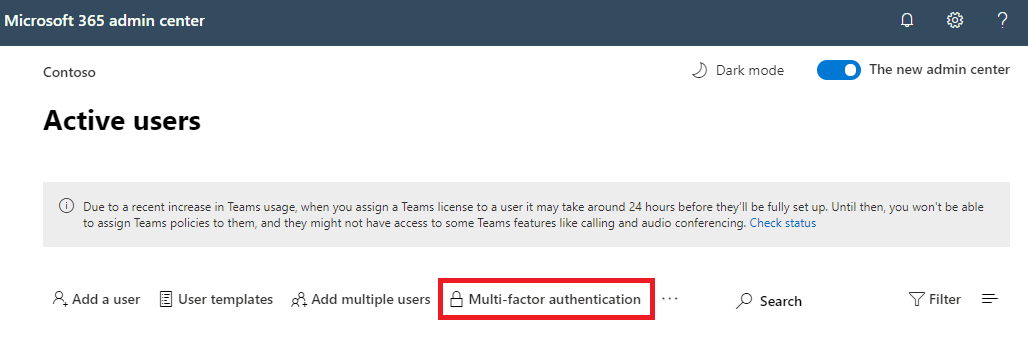
Az engedélyezés után, amikor a felhasználó legközelebb bejelentkezik, a rendszer kérni fogja, hogy regisztráljon az MFA-ra, és válassza ki és tesztelje a további ellenőrzési módszert.
A metódusok együttes használata
Ez a táblázat az MFA engedélyezésének eredményeit mutatja be alapértelmezett biztonsági beállításokkal, feltételes hozzáférési szabályzatokkal és felhasználónkénti fiókbeállításokkal.
| Elem | Engedélyezve. | Tiltva | Másodlagos hitelesítési módszer |
|---|---|---|---|
| Alapértelmezett biztonsági beállítások | A feltételes hozzáférési szabályzatok nem használhatók | Használhat feltételes hozzáférési szabályzatokat | Microsoft Authenticator alkalmazás |
| Feltételes hozzáférési szabályzatok | Ha bármelyik engedélyezve van, nem engedélyezheti az alapértelmezett biztonsági beállításokat | Ha minden le van tiltva, engedélyezheti az alapértelmezett biztonsági beállításokat | Felhasználó által megadott az MFA-regisztráció során |
| Örökölt felhasználónkénti MFA (nem ajánlott) | Felülbírálja az alapértelmezett biztonsági beállításokat és az MFA-t igénylő feltételes hozzáférési szabályzatokat minden bejelentkezésnél | Felülbírált biztonsági alapértelmezések és feltételes hozzáférési szabályzatok | Felhasználó által megadott az MFA-regisztráció során |
Ha az alapértelmezett biztonsági beállítások engedélyezve vannak, a rendszer a következő bejelentkezéskor minden új felhasználótól MFA-regisztrációt és a Microsoft Authenticator alkalmazás használatát kéri.
Az MFA-beállítások kezelésének módjai
Az MFA-beállítások kétféleképpen kezelhetők.
A Azure Portal a következőt teheti:
- Alapértelmezett biztonsági beállítások engedélyezése és letiltása
- Feltételes hozzáférési szabályzatok konfigurálása
A Microsoft 365 Felügyeleti központ felhasználónkénti és szolgáltatásonkénti MFA-beállításokat konfigurálhat.
Következő lépések
MFA beállítása a Microsoft 365-höz
Kapcsolódó tartalom
Többtényezős hitelesítés bekapcsolása (videó)
A többtényezős hitelesítés bekapcsolása a telefonon (videó)
Visszajelzés
Hamarosan elérhető: 2024-ben fokozatosan kivezetjük a GitHub-problémákat a tartalom visszajelzési mechanizmusaként, és lecseréljük egy új visszajelzési rendszerre. További információ: https://aka.ms/ContentUserFeedback.
Visszajelzés küldése és megtekintése a következőhöz: